Är dina iTunes-låtar gråmarkerade? Har du ingen aning om varför det händer? Gå igenom den här guiden eftersom vi här har nämnt troliga orsaker bakom detta problem och hur du kan åtgärda det.
 Joy Taylor Senast uppdaterad: Aug. 05, 2020
Joy Taylor Senast uppdaterad: Aug. 05, 2020 Omöjligen är iTunes en fantastisk mediespelare och ett mediebibliotek. På senare tid har dock flera användare rapporterat att iTunes music grått ut frågan och varför detta händer. Om du har kommit till den här sidan betyder det att du är bekant med den här situationen när du går till iTunes för att spela din önskade låt, du upptäcker att låten du vill spela finns där men gråmarkerad.
Här, i den här guiden, har vi listat flera lösningar för att åtgärda det här problemet och även vilka sannolika orsaker till låtar gråmarkerade är.
- Varför är vissa låtar gråmarkerade i iTunes
- 6 lösningar för problemet med gråmarkerade iTunes-låtar
- Lösning 1. Kontrollera iTunes-inställningar
- Lösning 2. Ladda ner iTunes-låtar med gråa låtar igen
- Lösning 3. Synkronisera återigen gråade låtar
- Lösning 4. Återauktorisera datorn
- Lösning 5. Fixa iTunes Songs Greyed Out på iDevice
- Lösning 6. Använda AnyFix för att lösa problemet med iTunes Music Greyed Out
- The Bottom Line
Varför är vissa låtar gråmarkerade i iTunes
För att gå vidare till lösningar, låt oss upptäcka varför är vissa låtar gråmarkerade i iTunes. Här har vi nämnt sannolika orsaker:
- Det kan vara ett synkroniseringsproblem. Generellt sett gråmarkeras iTunes-låtar på grund av synkningsproblem mellan olika enheter. I det här fallet kan du synkronisera önskade låtar igen.
- En annan orsak kan vara att originalfilen är skadad. En viss fil tas till exempel bort eller saknas i ditt system, men ändringarna synkroniseras inte i iTunes.
- Låtar i ett format som inte stöds eller DRM-skyddade kan också vara orsaker till att iTunes-låtar är gråa.
- En annan orsak kan vara ett licensproblem. Vissa låtar är licensierade att köpa från iTunes-butiken, men du kan inte strömma dem med Apple music. Det betyder att du kan lyssna på låtar på din primära enhet, men inte streama med en annan enhet.
6 lösningar för problemet med gråmarkerade iTunes-låtar
Nu vet du vad som kan vara orsaker till det här problemet, och nu ska vi lösa problemet. Här har vi nämnt alla möjliga lösningar för att åtgärda det och du kan prova en efter en.
Lösning 1. Kontrollera iTunes-inställningar
I iTunes finns det en inställning som kan vara aktiverad som gör att du ställs inför den här situationen. Så den enkla lösningen för att åtgärda det är att kontrollera iTunes särskilda inställningar. Här har vi nämnt de steg du behöver följa:
Steg 1. Öppna iTunes-biblioteket på ditt system och därefter måste du högerklicka på den låt som är gråmarkerad.
Steg 2. Därefter väljer du alternativet ”Kontrollera urval” och efter detta kan du förmodligen spela upp låten.
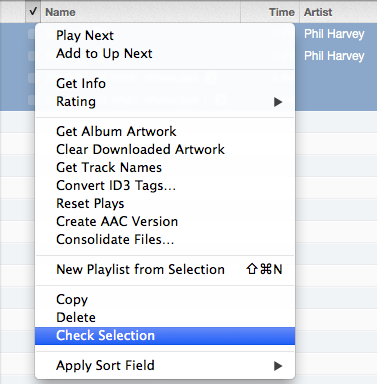
Fix iTunes Songs Greyed Out Issue via Check iTunes Settings
Lösning 2. Ladda ner iTunes-låtar med gråa låtar igen
Den andra lösningen för att åtgärda problemet är att du kan ladda ner iTunes-låtar med gråa låtar igen för att spela upp dem igen. Således raderar du låtarna och hämtar dem på nytt från iTunes. Här är enkla steg för hur du kan ladda ner iTunes-låtar igen:
Steg 1. Öppna iTunes på ditt system och gå sedan till iTunes Store som ligger högst upp som visas i figuren.
Steg 2. Efter det trycker du på ditt konto och letar sedan efter det köpta alternativet. Här kommer alla låtar att listas som du har köpt.
Steg 3. Därefter väljer du en låt som grusats och laddar helt enkelt ner den igen från iTunes.
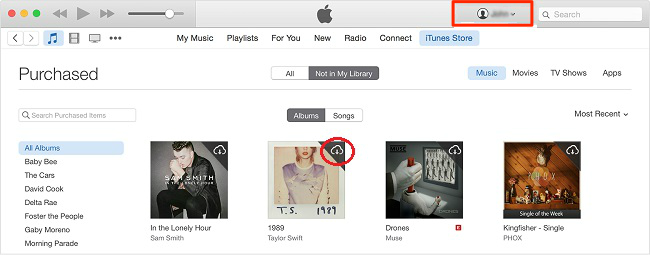
Lös problemet med grusade iTunes-låtar genom att ladda ner grusade låtar igen
Lösning 3. Synkronisera återigen gråade låtar
Om du har raderat låtar från iTunes tidigare kan låtarna visas som gråade. Nedan har vi nämnt hur du kan göra detta:
Steg 1. Först och främst måste du radera iTunes-låtar som är gråmarkerade från iTunes.
Steg 2. Därefter måste du uppdatera iTunes-biblioteket samt spellistorna.
Steg 3. Nu ansluter du din iDevice till datorn med en digital kabel och synkroniserar helt enkelt om din iDevice med iTunes.
Synkronisera inte iDevice med iTunes med hjälp av Wi-Fi och använd lightning-kabel. Detta kommer förmodligen att åtgärda iTunes låtar gråmarkerade problemet. Så du måste prova den här lösningen eftersom den fungerar för flera användare.
Lösning 4. Återauktorisera datorn
Har du provat alla ovanstående lösningar och står fortfarande inför problemet? Då är en annan lösning som du kan prova att avauktorisera datorn och sedan återauktorisera den igen. Här har vi visat hur du kan göra det:
- Öppna iTunes-biblioteket på din dator och klicka sedan på fliken ”Store” i menyraden som visas i figuren.
- Nu måste du välja alternativet ”Deauthorize This Computer” (avauktorisera den här datorn) från rullgardinsmenyn och sedan logga ut från ditt iTunes-konto.
- Nästan, starta om systemet och öppna sedan iTunes-biblioteket igen. Därefter går du till fliken ”Store”. Här klickar du på alternativet ”Auktorisera den här datorn”.
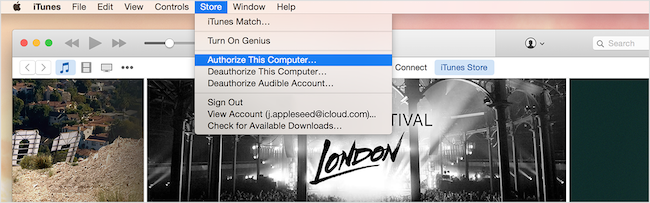
Lös problemet med gråa iTunes-låtar genom att auktorisera datorn på nytt
Lösning 5. Fixa iTunes Songs Greyed Out på iDevice
Om du stött på problemet med iTunes Songs Greyed Out på din iPhone eller iPad kan du radera gråa låtar från din iDevice och sedan återigen synkronisera den med iTunes.
- Gå till appen Settings (Inställningar) på din iPhone och öppna sedan inställningarna för ”General” (Allmänt). Därefter går du till ”Lagring” eller ”Lagring & iCloud-användning”.
- Här väljer du Hantera lagring och klickar sedan på ”Musik”. Klicka sedan på alternativet ”Redigera”.
- Nu raderar du låten genom att klicka på den ”röda” ikonen som visas nedan.
- Slutligen ansluter du din iDevice till datorn med hjälp av en kabel och synkroniserar enheten på nytt med iTunes för att få tillbaka låtarna.
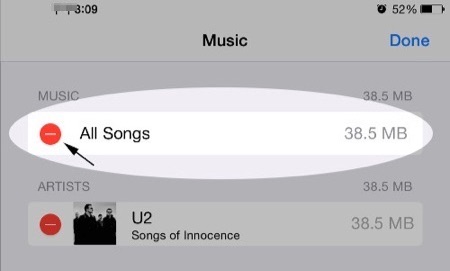
Lös problemet med gråa iTunes-låtar på iDevice
Lösning 6. Använda AnyFix för att lösa problemet med iTunes Music Greyed Out
iTunes Songs Greyed Out är också en typ av iTunes synkroniseringsproblem. Therefore, if this problem can’t be fixed through the solutions mentioned above, you can get the help of some professional iTunes issue troubleshooter. Like AnyFix, a system/iTunes issues fix tool, committees to giving Apple users a way out of any system troubles on iPhone/iPad/iPod/Apple TV and iTunes errors. Following the detailed steps of iTunes Repair, you can fix the iTunes problem easily.
Step 1. Download AnyFix and run it on your computer > choose the iTunes Repair on the right.
Free Download
Free Download
* 100% Clean & Safe
Free Download * 100% Clean & Safe
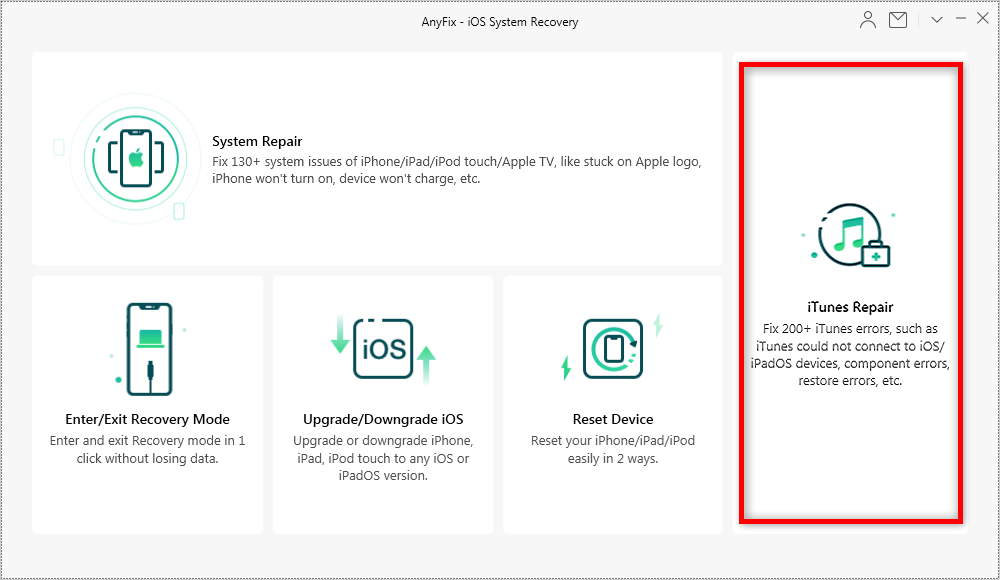
The Best Way to Fix iTunes Music Greyed out via AnyFix
Step 2. iTunes Songs Greyed Out problem is also an issue of iTunes Sync. Therefore, in this part, you can click on the iTunes Sync/CDB Errors and then tap on the Fix Now to go on.
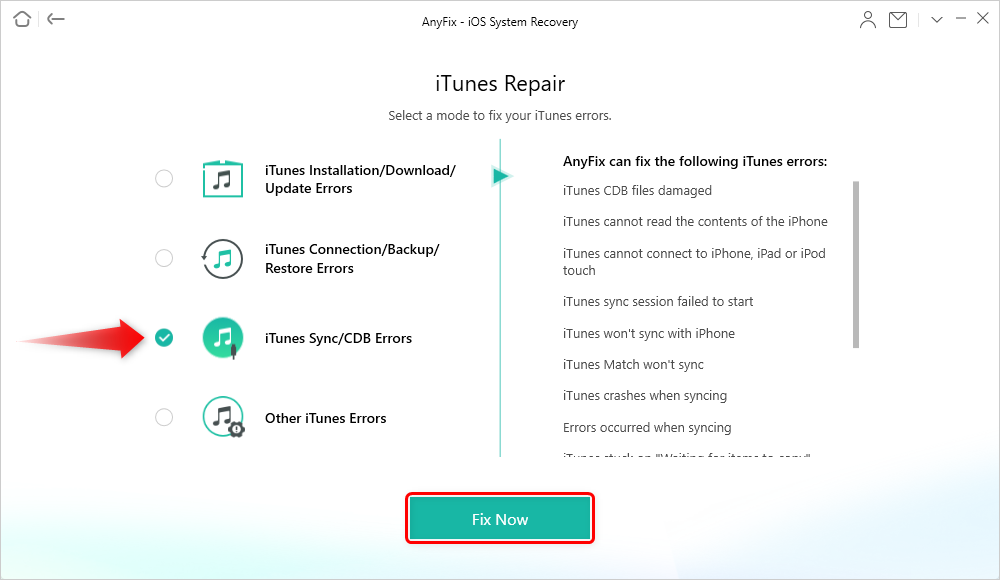
Choose iTunes Sync/CDB Errors
Step 3. Connect your iPhone to the computer.
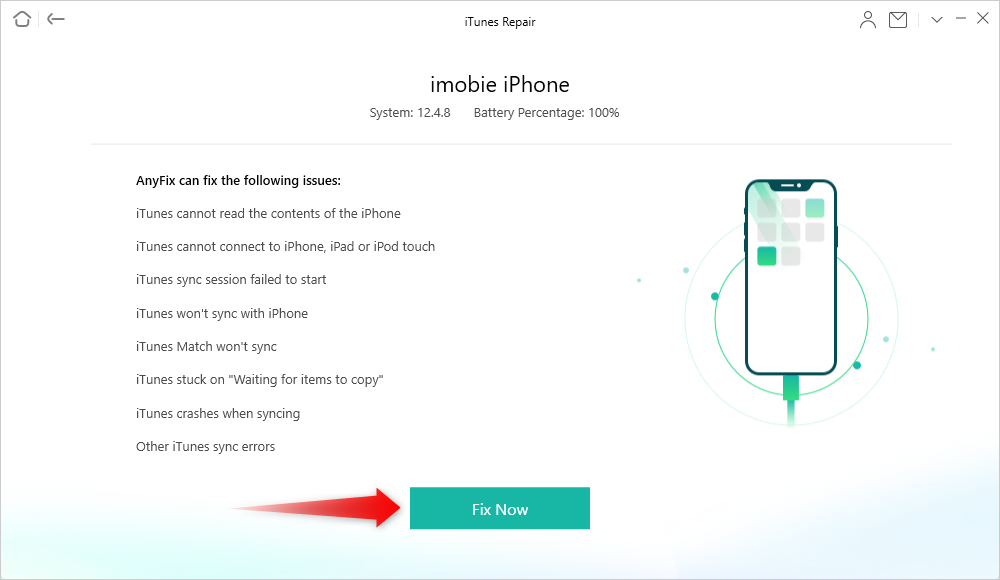
Connect your iPhone via USB Cable
Step 4. The repairing process will begin. Wait a moment and it will show you the Repair Completed page.
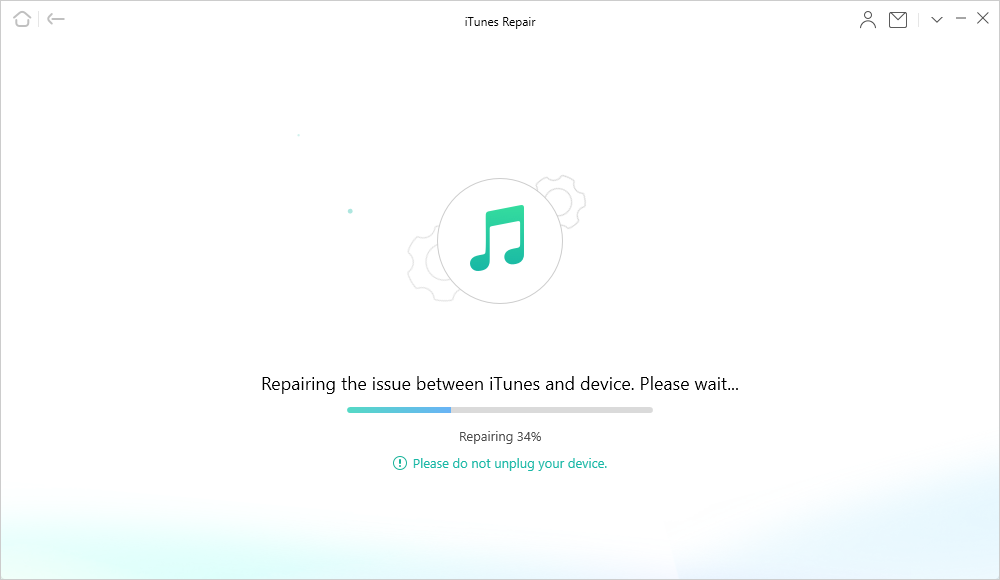
AnyFix is Repairing iTunes Sync/CDB Errors
AnyFix can solve over 200 iTunes errors. So can over 130 system problems. Like the download, install, update problems, iTunes not recognizing iPhone issue, etc. Give AnyFix a try and it won’t let you down.
The Bottom Line
That’s all on how to fix iTunes music greyed out the issue. Here, we have covered every possible solution to resolve the problem. We hope that our guide may help you and if it does then don’t forget to share the guide with your friends also. Maybe they are also facing this same issue and the guide can be very helpful to them.

Member of iMobie team as well as an Apple fan, love to help more users solve various types of iOS & Android related issues.
Product-related questions?Contact Our Support Team to Get Quick Solution >